هناك الكثير من الميزات الجديدة الرائعة في iOS 13، ذكرناها في مقالات سابقة –رابط-. بما في ذلك الوضع المظلم، والقدرة على تسجيل الدخول باستخدام أبل وتحرير الفيديو ومشاركة الصوت على AirPods وتحديثات في خرائط أبل والبريد والـ Memoji الجديد وتحديثات في تطبيق الاختصارات. إلا أن هناك بعض الميزات الجديدة الخفية في iOS 13 التي لم تعلن عنها أبل وتم اكتشافها من قبل المستخدمين تعرف عليها.

إرسال المتصلين غير المعروفين مباشرة إلى البريد الصوتي
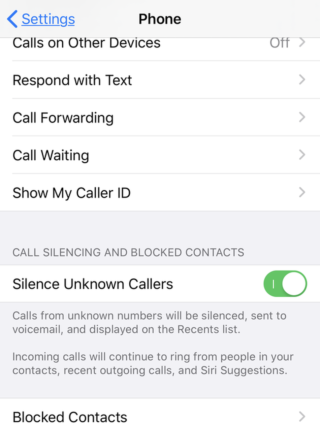
إذا كنت لا ترغب أبدًا في تلقي مكالمة من أي شخص غير مدرج في قائمة جهات الاتصال الخاصة بك وخاصة من الاتصالات الألية فهذا هو الخيار المناسب الذي سيوقف كل هذا من خلال الانتقال إلى الإعدادات – الهاتف – ومن ثم اسكات المكالمات من أرقام غير معروفة وإرسالها إلى البريد الصوتي.
انتقل إلى “إعدادات الهاتف” وقم بتشغيل ‘اسكات متصلين غير معروفين”. سترى التحذير الموجود أدناه وهو “سيتم إسكات المكالمات من أرقام غير معروفة، وإرسالها إلى البريد الصوتي ، وسيتم عرضها في قائمة Recents.
اسحب المؤشر إلى أي مكان
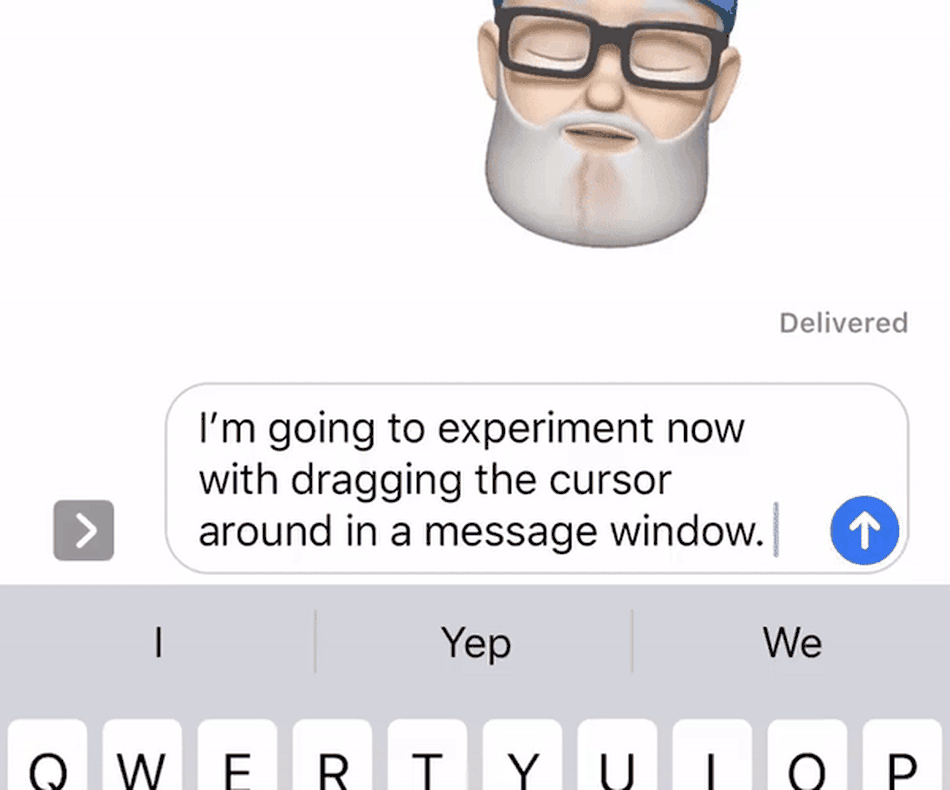
تختلف طرق سحب مؤشر الكتابة، فبإمكانك الضغط المطول عليه حتى ظهور العدسة ومن ثم تحريكه إلى أي مكان، ثم اضافت أبل الضغط المطول على زر المسافة أو الضغط المطول على لوحة المفاتيح واستخدام ميزة 3D Touch للأجهزة التي تدعم ذلك، وكذلك يمكنك النقر على اي كلمه لاسقاط المؤشر وسط أحرفها، كل هذا كان وما زال. وفي iOS 13 أضافت أبل طريقة أخرى وهي لمس المؤشر نفسه وسحبه إلى أي مكان تريد.
طريقة جديدة لتحديث التطبيقات
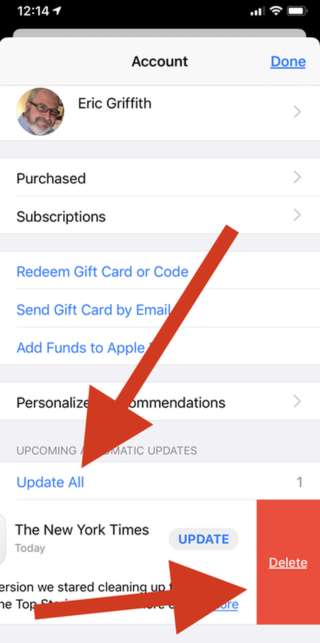
لم يعد بإمكانك الانتقال إلى تطبيق متجر التطبيقات ورؤية تبويب التحديث أو Update، فقد استبدلته أبل بقسم أركيد. ولتحديث تطبيقاتك، انقر فوق ملف التعريف الخاص بك في الجزء العلوي للدخول إلى الحساب. ثم اسحب لأسفل لتحديث الصفحة. ضمن التحديث مؤخرًا، سترى خيار تحديث الكل، ويمكنك أيضا تحديث كل تطبيق على حده. وإذا اردت إزالة تطبيق من تلك التطبيقات، اسحب عليه إلى اليمين أو الى اليسار حسب لغة جهازك لحذفه.
طريقة جديدة لإعادة ترتيب التطبيقات
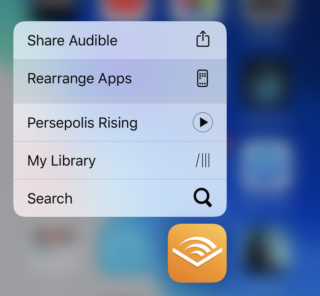
الطريقة القديمة لاعادة ترتيب التطبيقات على شاشتك كانت من خلال الضغط المطول على التطبيق حتى تهتز جميع التطبيقات ثم سحبها إلى أي مكان. في iOS 13، الأمر نفسه بداية، بالضغط المطول على احدى التطبيقات، لكنك ستحصل على قائمة منبثقة مباشرة. حدد منها “إعادة ترتيب التطبيقات” حتى يهتز وهنا يمكنك سحب التطبيقات حول هذا التطبيق وإنشاء مجلدات بسحب التطبيقات فوق بعضها البعض. أو انتظر في الضغط المطول بضع ثوانٍ أطول حتى تبدأ التطبيقات في الاهتزاز مثل السابق.
الاتصال اللاسلكي السريع
بدلاً من الدخول إلى الاعدادات في كل مرة للاتصال بشبكة الواي فاي أو البلوتوث توجد طريقة أسرع من ذلك، افتح مركز التحكم – ثم اضغط مطولا على مربع الاتصال لعرض ما به من Bluetooth و Wi-Fi و البيانات الخلوية ووضع الطيران و AirDrop. من هنا يمكنك الضغط المطول على أي أيقونة من هؤلاء لتحصل على إعدادات إضافية، بالنسبة للواي فاي سيظهر لك الشبكات والبلوتوث سيظهر لك قائمة بالاجهزة المتاحة القابلة للاتصال، وبالنسبة لـ AirDrop، يمكنك إيقاف تشغيل الاستلام بالكامل، أو التبديل بين استخدامه مع الجميع أو جهات الاتصال فقط.
تجريد الصور من جميع البيانات عند مشاركتها
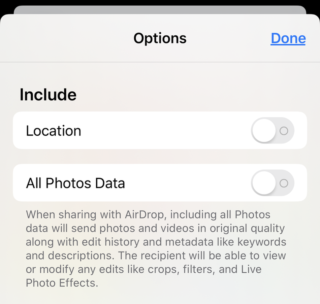
هذا خيار خصوصية طال انتظاره خاصة في عصر الانستجرام. حدد أي عدد من الصور التي تخطط لمشاركتها من تطبيق الصور. انقر فوق الزر “مشاركة” في الأسفل. قبل المشاركة، انقر فوق “خيارات” في الجزء العلوي ؛ ستحصل على خيار تضمين بيانات الموقع أم لا. يؤدي ذلك إلى إزالة بيانات تعريف GeoIP “تحديد الموقع الجغرافي وتحديد عنوان الـ IP ” وبالتالي صعوبة تعقب موقعك الفعلي.
التقاط لقطة شاشة طوييييلة
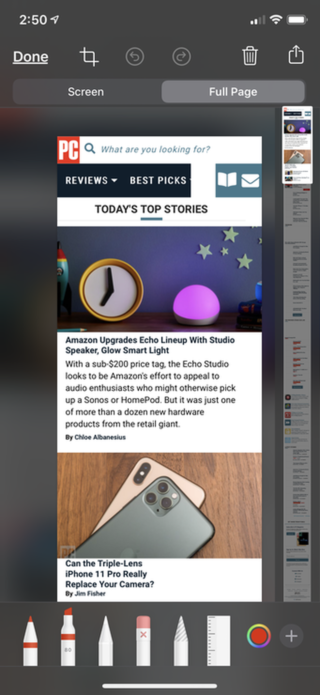
لطالما انتظرت ميزة مثل هذه، فإذا كنت في متصفح ما وأردت أن تأخذ لقطة لكامل الصفحة، أصبح الأمر متاحا في iOS 13. بعد التقاط الصورة، في شاشة التحرير ستجد صورة مصغرة لكامل الصفحة من أعلى إلى اسفل، وليس الجزء الظاهر على الشاشة فقط، احفظ هذه الصورة في تطبيق الملفات بصيغة PDF لرؤيتها لاحقاً.
استخدم أي ماوس بلوتوث
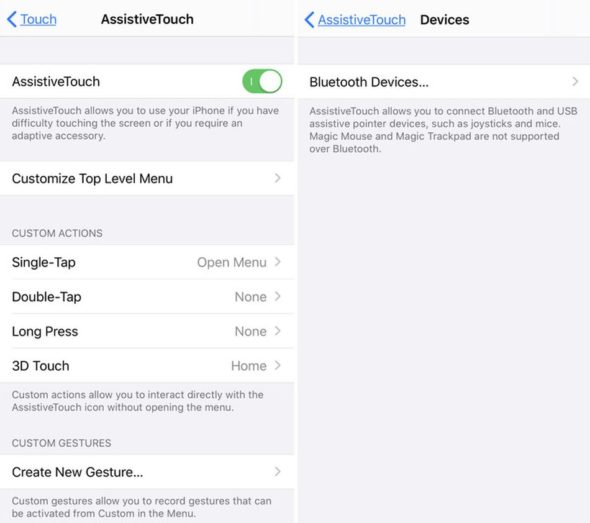
يمكنك الآن استخدام أي ماوس Bluetooth للتنقل في iOS. تعمل هذه الميزة حتى مع الماوس السلكي إذا أمكنك توصيله بمنفذ Lightning. قم بتشغيله من الإعدادات – امكانية الوصول – اللمس – ثم Assistive Touch، ثم تقوم بتشغيله. ثم قم بالتمرير لأسفل إلى Pointer Devices أجهزة Bluetooth ، حيث يمكنك توصيل الماوس أو عصا التحكم. بمجرد إقران الجهاز، تأكد من تخصيص نقرات الماوس بحيث تعكس أفضل طريقة لاستخدام أصابعك.
المصدر:

تم استبدال التبويبة تحديثات في App Store بعلامة تركيب فما هي وضيفتها
أكيد أفضل إصدار عندي لانه جاب الوضع الليلي اللي طال انتظاري له هذا بالنسبة لي طبعًا 🖤🖤🖤
يا جماعة الخير جهازي ايفون7 العادي هل تنصحوني بالتحديث الجديد والي معه ايفون 7 هل واجهته مشاكل بعد التحديث افيدوني جزاكم الله خيراً
ليه تسأل يا أخي ما طول في تحديث عندك حدث ولا تخاف وتحديثات ضرورية كل تحديث ينزل لازم تحدث جهازك وتمشي مع تحديثات Apple
كان عندي ايفون 7 وحدثته اول ما نزل إصدار 13 والصراحة كان إصدار جميل ما واجهت مشاكل وتحسنت البطارية شوية هذا اللي صار وياي
ميزة في مركز التحكم اللي قلتها الاتصال السريع هذي موجودة كانت في نظام أي أس 12
ميزات رائع👏 نريد كشف الكثير
موقع DXOMARK لتقييم الكاميرات
يستمر في تجاهل ايفون 11
ويستمر في التطبيل لاجهزة الاندرويد الحقيرة
وخصوصا المقلدة الحقيرة هواوي
ويبدو انهم يتلقون رشاوي منها 💶💸💵💳
وقداعترفو بتلقي عروض دفع اموال
من شركات مختلفة
خلاصة :
موقع Dxomark لا يمكن الوثوق في نتائجه مستقبلا
انت لا تفقه شيء عن التقنية انت تسب وتهاجم فقط بدون اى موضوعية الاحمق هو من يقول عن نظام تشغيل انه حقير واكبر شركة لانتاج معدات الاتصالات وصفتها انها حقيرة
زين بديتو تشوفون الاشياء الي استخدمها بالجالكسي من سنين وروتينيه صرتو تسمونها ميزات جديده .. الحمدالله على نعمة سامسومج واندرويد الي طلعتكم من القبو المظلم الي كنتو عايشين فيه
المطلوب؟ ليش داخل موقع خاص بالايفون عشان تهايط بجهاز ماساهمت غير بدفع مبلغ لشراءه؟
يا iPhone إسلام في ميزة حلوة كثير بس المشكلة تدعم اللغة الإنجليزية الميزة هي التحكم بالصوت تقدر تستخدم ال iPhone عن طريق صوتك وتتحرك وتذهب إلى أي تطبيق وتكتب عن طريق صوتك فقط مثلا تحكي go home يذهب الى الشاشة الرئيسية ولما تحكي open siri يشتغل عندك المساعد الشخصي Siri ولما تحكي show numbers تظهر على الشاشة أرقام على كل عنصر عليه رقم مثلا YouTube عليه رقم 2 تحكي هذا الرقم بالإنجليزي راح يفتح معك كل رقم تنطقه يكون على عنصر يختاره وفي طريقة اسهل لما تحكي open YouTube او FaceTime راح يفتح معك التطبيق مباشرة بس يدعم التطبيقات اللي بالاسم الإنجليزية وإذا كان لغة جهازك إنجليزي وانت محترف باللغة الإنجليزية هذا الميزة راح تفيدك بأشياء كثيرة جدا يا iPhone إسلام بدنا مقال وين فيديو شرح عن هاي الميزة الرائعة وهي موجودة في تسهيلات الاستخدام ثم تنزل تحت في شي اسمه التحكم بالصوت عنده تشغيل هو راح ينزل ملفات أولية ولازم يكون عندك Wi-Fi وبعد ما ينزل البيانات الأولية تقدر تستخدم هذه الميزة من دون Wi-Fi والله هاي الميزة من أغرب المميزات الموجودة في ال iPhone الميزة جميلة وقويه وأن شاء الله راح يطورون هاي الميزة ويدعم اللغة العربية 😍😘
خبايا كان من المفروض ذكرها مباشرة عند اطلاق ios 13..
من ذاك الوقت الى الأن عرفنا هذه المزايا كلها حتى قبل طرح هذا الموضوع..
ولكن عموما تشكر لأن الأغلبية هنا لايعلمها..
مقال مفيد جدا يكشف لنا خبايا النظام الجميل ، تحية لكم جميعآ وخصوصآ للعزيزين ناصر ورمزي
تسلم يا غالي 🙂
ios13 يدعم :
يد تحكم بلايستيشن
يد تحكم اكس بوكس
الذاكرات الخارجية والهارد ديسك
بداعة ال IOS لكن صراحة البلوتوث ماعاد مثل قبل صعوبة في التزامن ونقل البيانات
شكرا لكم
هل بإمكان تطبيق زامن فتح الكيبورد عبر الدخول من البحث من خارج البرنامج من خلال النافذة المنبثقة
تصحيح للمقال**
جرب التقاط الشاشة الكاملة
• يعمل مع سفاري
• لا يعمل مع كروم !!
• لا يعمل مع زامن :((
كتبتو لنا انه يعمل مع اي متصفح
وشكرا جزيلا للمقال الرائع
استمرو بكشف الخبايا لنا 😍
التقاط الشاشة كاملة وتحويلها الى pdf
تعمل فقط مع ايفون وتطبيقات ايفون
اذن
اشتري ايفون اذا ما كان عندك ايفون 😂😂😂
جربها فقط في متصفح سفاري اذا كان عندك ايفون 🙂🙂🙂
مشكورين
يا iPhone إسلام كيف بدي اتواصل مع شركة Apple اللي تتعلق بالثغرات امس كشفت ثغرة تتعلق ب Siri ضروري اتواصل مع شركة Apple ممكن مساعدة ضروري 🤔
🤑🤑🤑🤑🤑🤑
🙄
تحديث ممتاز ولكن هناك بعض الافكارالتي ارغب ان تضاف الى قائمة التلفون كيف يتم ايصالها لمحدثي الجوال لكي يتم اضافتها بعد دراستها لتعطي تميز للايفون
ياجمال ios
😍😍😍
مميزات جميله جدا وسهلت علينا الكثير شكرا لكم فريق ايفون اسلام
كل المميزات استخدمتها وعملت معاي تمام بس ميزة التقاط الشاشة الكاملة ما عرفت اسويها ياليت احد يشرح لنا اكثر
تعمل في سفاري
يعني اذا دخلت على موقع معين في سفاري واخذت لقطه شاشه في خيارين فوق
في خيار اسمه شاشه كامله اذا اختاريته راح يطلع كل محتويات الموقع وليس فقط الظاهر على الشاشه
عند التقاط صورة الشاشة
اظغط على الصورة الملتقطة قبل ان تختفي
وحول الى الصفحة كاملة واحفظها في ملف
تختاره
بعد ذلك ستجدها في الملفات كوثيقة PDF
شكراً لكم صحيح تعمل على سفاري فقط يعني ما اقدر اسويها مع الواتساب مثلاً او تطبيقات المحادثات 🌹🌹
اين هي عدسة تكبير الاحرف في الكيبورد ؟؟ اختفت مع IOS 13
وما زال يطلب مني الفيس او الجمايل
السلام عليكم فريق ايفون إسلام
هناك ميزة كنت متحمس لها في النظام الجديد
وهي تصغير حجم التطبيقات الى النصف
لكني لم ارى اي شيء والتطبيقات حجمها بقي كما هو في الأب ستور
هل ستاتي الميزة في تحديث فرعي أم ماذا ؟
هذه الميزة ستعمل فقط في التطبيقات
التي حدثها مطوريها لتدعم ios13
انتظر دعم كل التطبيقات ل ios13
لكن الوقت سيكون طويل…